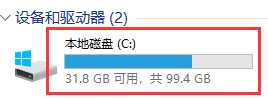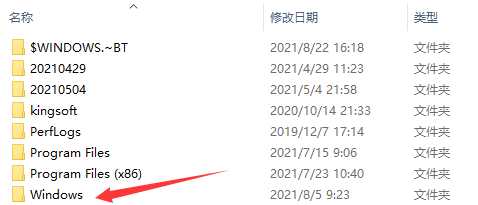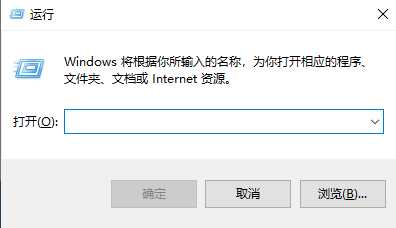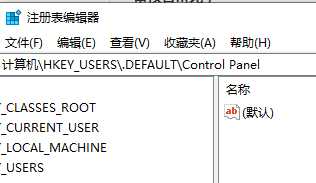Win11的注册表怎么打开?(win11注册表被修改怎么恢复)
(编辑:jimmy 日期: 2024/11/6 浏览:2)
Win11的注册表怎么打开?(win11注册表被修改怎么恢复)
我们修改电脑上的注册表的话,可以修改电脑的参数,那很多用户在Win10系统内懂得如何打开系统注册表,但是升级了Win11之后,由于界面和操作的大改变,就不知道怎么打开注册表了,下面教给大家解决的方法,希望可以帮到大家。
Win11注册表打开的方法
方法一
1、首先我们打开win11系统桌面,找到“此电脑”。
2、进入到页面后我们找到本地磁盘(C:)点击打开。
3、打开之后我们找到“windows‘文件夹,打开进入。
4、找到”regedit.exe“并双击打开进入到注册表编辑器中。
方法二
1、我们同时按下“win+R键”打开运行窗口。
2、然后输入命令“regedit”回车确认。
3、进入到注册表编辑器页面。